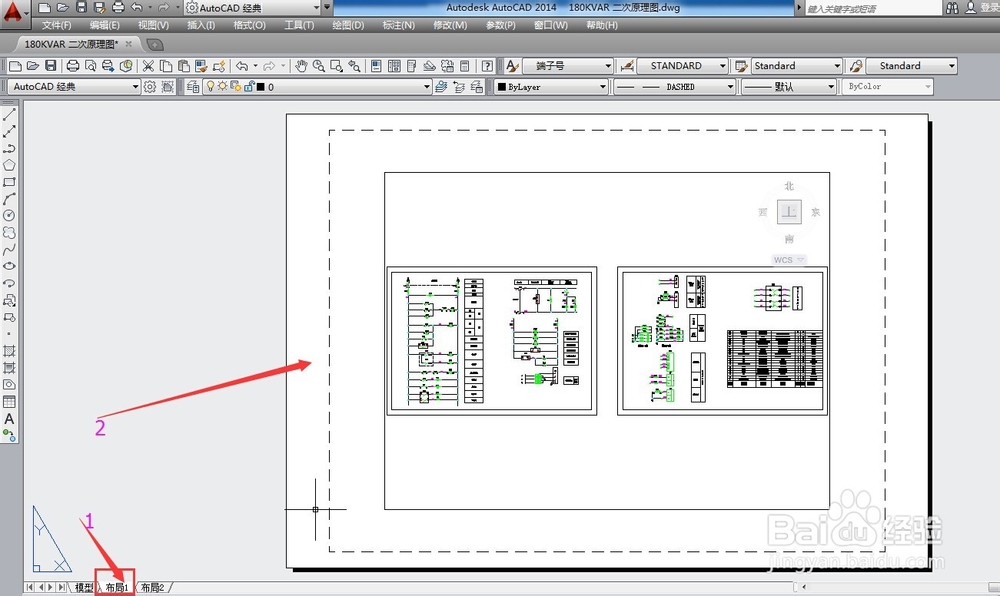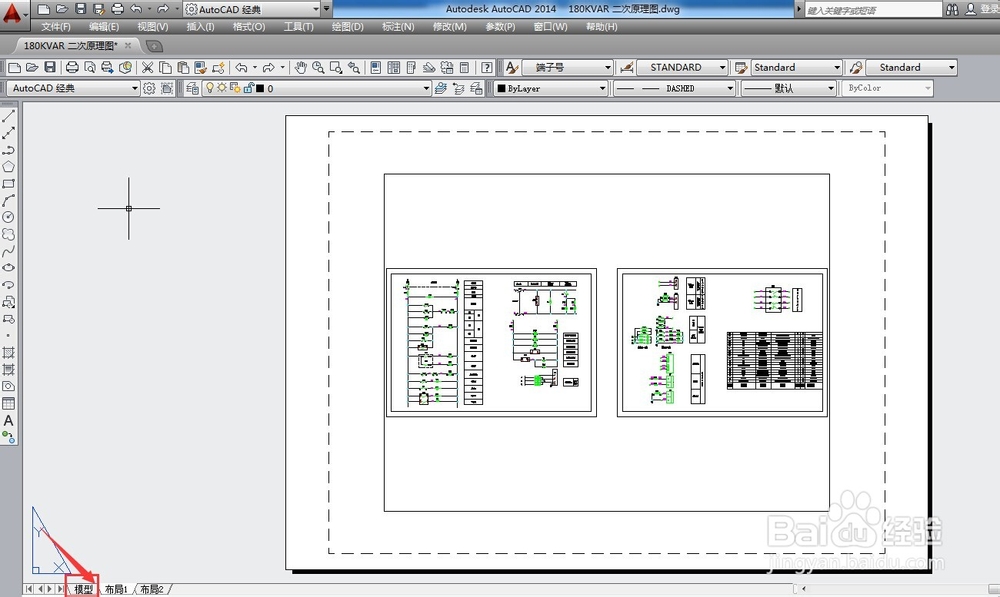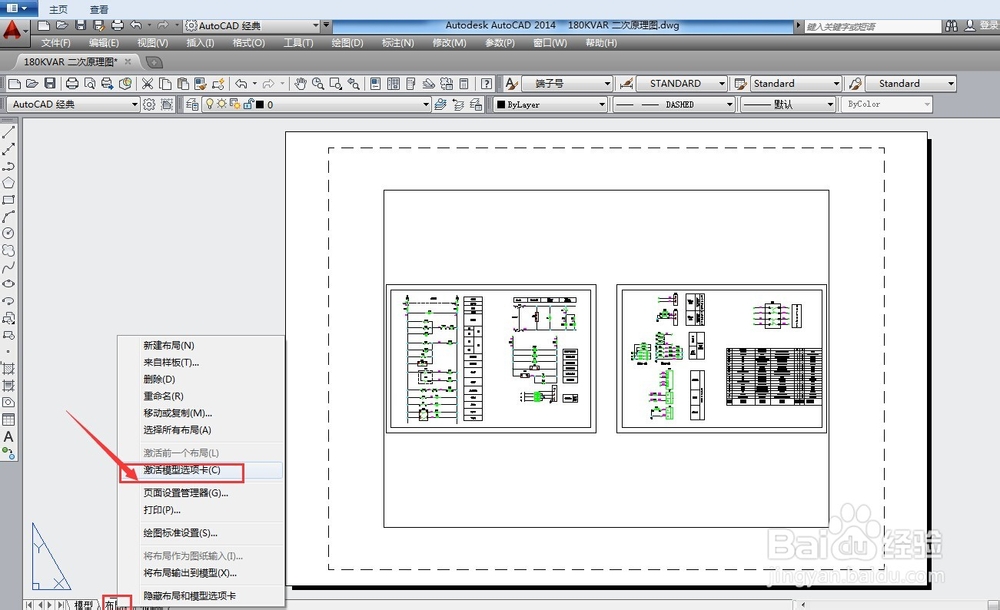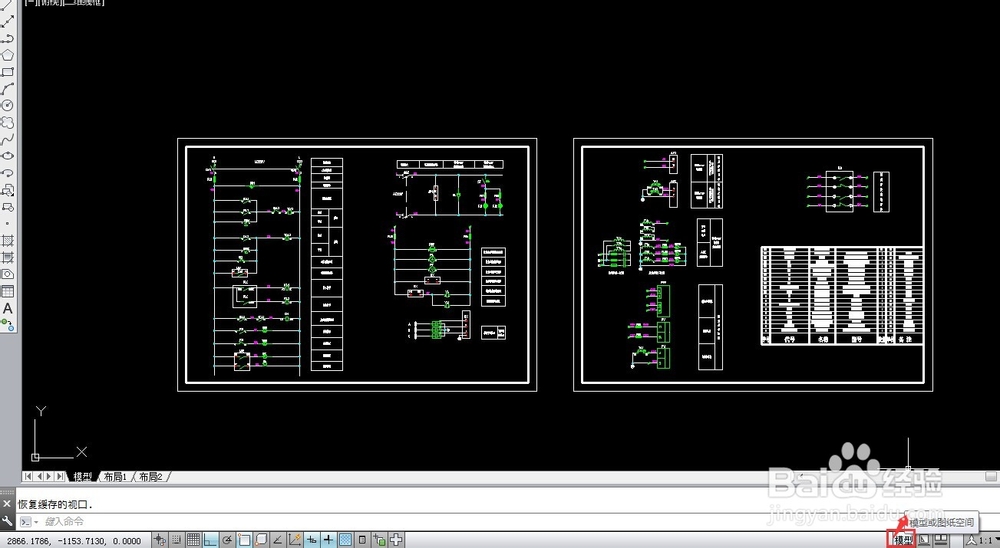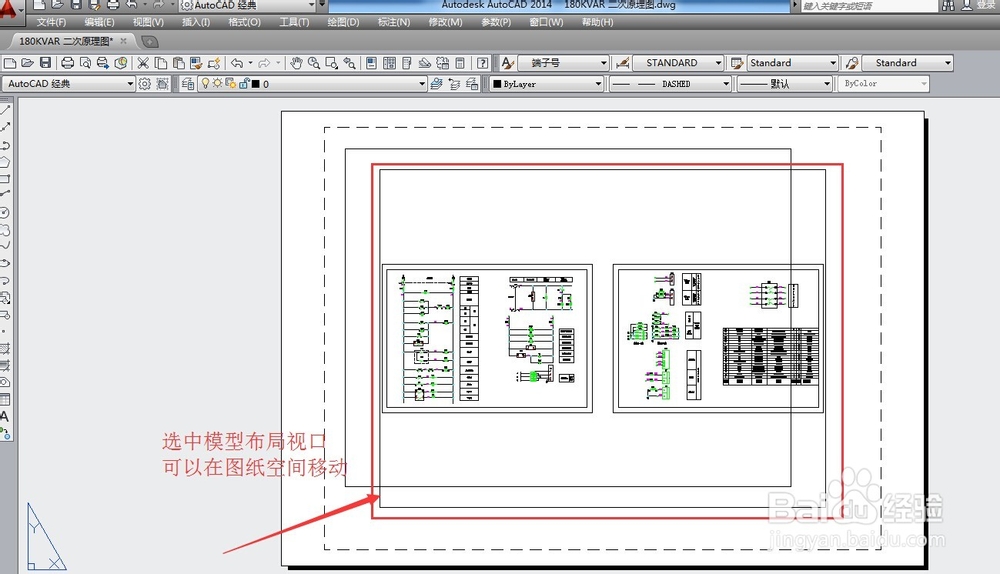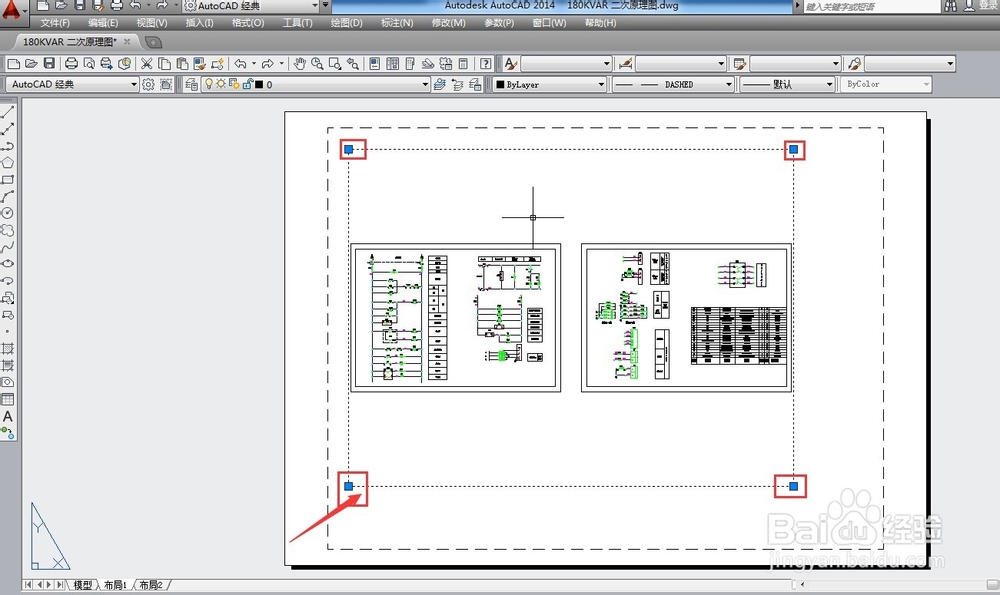CAD2014模型空间与图纸空间切换
1、打开CAD2014程序,在模型空间中制作好图纸,在下面可以看到是处于模型选项卡
2、现在我们用左键点右侧的布局1选项卡 ,出现了布局1的图纸空间,内部实线边框是单个布局视口,显示的是模型空间的视图
3、切换时,可以直接点模型选项卡,就回到了模型空间
4、或者在布局选项卡,在选项卡上点击鼠标右键,然后点激活模型选项卡,也可以回到模型空间
5、在模型空间里,把鼠标悬浮在图标模型上时,弹出工具提示是模型或图纸空间,点击后,会切湍恬擒舍换进入图纸空间,同样,在布局窗口中,点同样位置会进入模型空间
6、在图纸空间选中模型布局视口,可以用鼠标移动位置
7、在图纸空间单击实心框,在四个顶点会出现蓝块,用鼠标点住其中的蓝块会随着鼠标移动方向拉伸
8、在图纸空间,调整模型空间的视图边框后,变成了如下图纸,打印出来的效果也是这个图纸
声明:本网站引用、摘录或转载内容仅供网站访问者交流或参考,不代表本站立场,如存在版权或非法内容,请联系站长删除,联系邮箱:site.kefu@qq.com。
阅读量:39
阅读量:94
阅读量:40
阅读量:26
阅读量:69